宏碁与联想笔记本哪个更值得购买(性能、品质、价格对比分析)
3
2025-01-08
随着人们对便携性要求的不断提高,笔记本电脑已经成为日常生活中必不可少的工具。然而,在使用笔记本电脑的过程中,可能会遇到很多问题。笔记本亮度调节失灵是常见的问题之一。当你按下亮度键时,发现笔记本电脑屏幕亮度没有任何反应,这时候该怎么办呢?下面就为大家介绍一些解决方法。
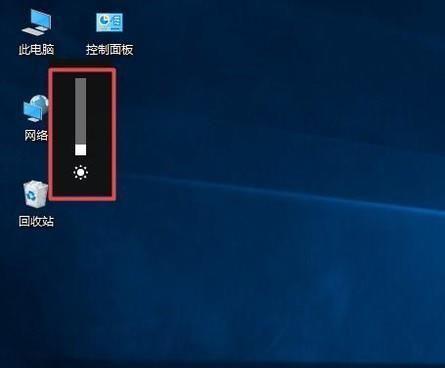
检查亮度调节功能是否被禁用
有时候,我们在使用笔记本电脑时会意外关闭或禁用了亮度调节功能。这时候,只需要打开“控制面板”,进入“电源选项”,再点击“更改计划设置”,然后选择“更改高级电源设置”。接下来,在弹出的窗口中找到“显示”选项,展开后可以看到“亮度调节”选项,确保其设置为“启用”。
检查电源管理模式
在笔记本电脑中,有一种“省电模式”,这种模式下系统会自动降低屏幕亮度以达到省电的效果。如果你不小心将笔记本电脑设置为“省电模式”,那么屏幕亮度就会自动调低,即使你按下亮度调节键也无法调高。此时,只需要进入“电源选项”中的“更改计划设置”菜单,找到“省电模式”选项并关闭即可。
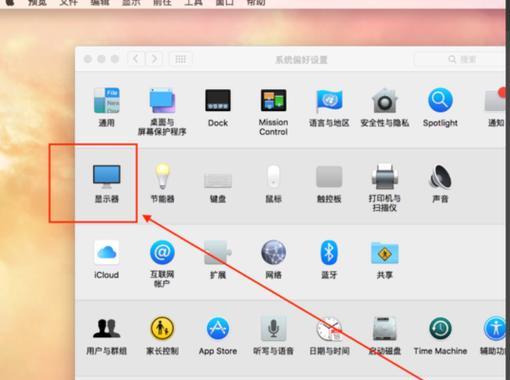
更新显卡驱动程序
笔记本电脑的亮度调节功能是依靠显卡驱动程序实现的。如果你的笔记本电脑显卡驱动程序过旧或者损坏,就会导致亮度调节失灵。这时候,只需要到笔记本电脑官网下载最新的显卡驱动程序进行更新即可。
关闭环境光感应
一些高端笔记本电脑配备了环境光感应功能,可以自动调节屏幕亮度,以适应不同的光线环境。然而,如果你觉得这种功能并不需要或者它影响了你的亮度调节,就可以通过在设置里关闭此功能来解决问题。
检查电池电量
当笔记本电池电量过低时,为了延长电池寿命,笔记本电脑会自动调节屏幕亮度。这时候,只需要及时充电,或者将笔记本电脑接入外部电源,即可恢复正常的亮度调节功能。
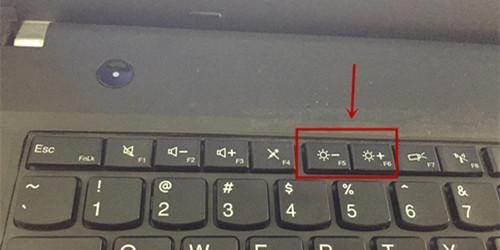
修复系统文件
有时候,亮度调节失灵可能是由于系统文件损坏引起的。这时候,可以通过运行“系统文件检查器”来修复系统文件。只需要在开始菜单中搜索“cmd”,以管理员身份运行命令提示符,在命令提示符窗口中输入“sfc/scannow”,等待扫描和修复结束即可。
重启笔记本电脑
有时候,亮度调节失灵可能只是一个临时问题。这时候,只需要重启笔记本电脑就可以解决问题。但是,如果你发现亮度调节失灵的频率很高,建议进行更深入的排查。
重置屏幕分辨率
在某些情况下,屏幕分辨率设置过高也会导致亮度调节失灵。这时候,只需要进入“控制面板”,点击“外观和个性化”,然后找到“显示”选项。在此处可以找到“屏幕分辨率”选项,将其调整为适合你的显示器的分辨率即可。
重新安装操作系统
如果以上方法都无法解决亮度调节失灵问题,那么建议重新安装操作系统。这种情况下,可能是系统出现了较大的问题,只有重新安装操作系统才能解决。
更换电源适配器
电脑充电器也是影响笔记本电脑亮度调节的重要原因之一。如果你的电脑充电器不兼容或者出现了故障,就会导致笔记本电脑的亮度调节失灵。此时,更换一款适配器即可。
更换屏幕
在某些情况下,笔记本电脑屏幕出现故障或者损坏,也会导致亮度调节失灵。此时,只能更换屏幕来解决问题。
检查硬件故障
如果以上方法均无法解决笔记本电脑亮度调节失灵问题,那么有可能是硬件故障引起的。这时候,建议将笔记本电脑送到专业维修站点进行检查和维修。
寻求厂商技术支持
如果你不确定笔记本电脑亮度调节失灵的原因或者无法解决问题,那么建议寻求厂商的技术支持,让厂商专业的技术工程师为你解决问题。
备份重要数据
在进行系统重装、更换硬件等维修前,一定要将重要数据备份好,以免数据丢失。
预防亮度调节失灵
除了以上提到的解决方法,我们还可以从以下几个方面预防笔记本电脑亮度调节失灵问题的发生:定期清理电脑中的垃圾文件和注册表,不随意更改操作系统和软件设置,注意保护电脑充电器和屏幕等硬件设备。
笔记本电脑亮度调节失灵是一个比较常见的问题,很多时候只需要按照上述方法解决即可。但是如果你尝试了以上所有方法还是无法解决问题,那么就需要考虑硬件故障或者寻求厂商的技术支持来解决。在日常使用中,我们也应该注意预防亮度调节失灵的发生。
版权声明:本文内容由互联网用户自发贡献,该文观点仅代表作者本人。本站仅提供信息存储空间服务,不拥有所有权,不承担相关法律责任。如发现本站有涉嫌抄袭侵权/违法违规的内容, 请发送邮件至 3561739510@qq.com 举报,一经查实,本站将立刻删除。